Avez-vous beaucoup de favoris de navigateur dans Firefox et/ou Google Chrome ? Si tel est le cas, je suis sûr que vous aimeriez un moyen simple de les rechercher sur votre Mac, comme vous le pouvez avec les signets Safari. Heureusement, l’application Brow Mac permet tout cela en quelques étapes simples et courtes.
Voici comment ajouter les favoris de votre navigateur à Spotlight.
1. Téléchargez l’application Brow à partir de ce site Web et installez-la sur votre Mac.
2. Lorsque vous exécutez l’application pour la première fois, vous verrez son icône dans votre barre de menus. Si vous trouvez l’icône irritante, vous avez la possibilité de rendre l’icône Brow invisible afin qu’elle ne s’exécute qu’en arrière-plan. Étant donné que l’application n’a pas besoin d’être en cours d’exécution pour que vos signets soient accessibles avec Spotlight, il s’agit simplement d’une question de préférences.
3. Vous devrez également autoriser Brow à accéder aux favoris de votre navigateur. Cliquez sur « OK » pour commencer.
3. Lorsque ce message disparaît, vous verrez deux options qui sont désactivées par défaut : exécuter invisible et lancer à la connexion.
Vous pouvez activer l’une ou les deux options si vous le souhaitez. Si vous choisissez d’exécuter invisible, vous pourrez toujours accéder à la fenêtre de préférences de Brow à partir de Launchpad, Spotlight et Finder.
4. Vous pouvez maintenant autoriser l’accès à vos favoris Firefox et/ou Chrome. Cliquez sur le bouton « Accorder l’accès » à côté du navigateur approprié dans la fenêtre des préférences.
5. Lorsque vous cliquez sur « Accorder l’accès », brow ouvrira une fenêtre de sélection de fichier. Il n’est cependant pas nécessaire de parcourir ou de sélectionner un fichier ou un dossier ; cliquez simplement sur « Accorder l’accès » et vous avez terminé. Brow commencera à synchroniser vos favoris. Vous devrez également accorder l’accès à votre dossier de sortie de données de synchronisation.
6. Vous saurez que vos favoris sont synchronisés car un voyant vert s’affichera à côté de l’état de synchronisation. Vous verrez également le numéro ou les signets synchronisés à côté du navigateur. Une fois que tout est synchronisé, vous pouvez quitter Brow.
Noter: Il semble que Brow ne fonctionne qu’avec Google Chrome et non avec les autres navigateurs basés sur Chromium. J’utilise Chromium sur mon Mac, mais il n’apparaît pas dans la liste du navigateur. Heureusement pour moi, j’utilise Xmarks, donc mes signets sont les mêmes dans tous mes navigateurs.
C’est tout ce qu’il y a à Brow. Désormais, lorsque vous effectuez une recherche dans Spotlight, vos signets Firefox et/ou Chrome s’affichent dans la section Documents.
Noter: les signets Safari sont affichés dans la section Pages Web. Cela permet de faire facilement la différence entre les deux.
Cet article est-il utile ? Oui Non


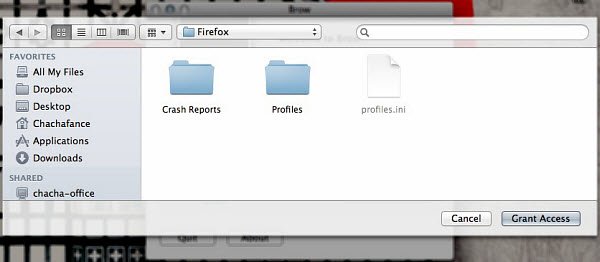

![Quicksand : synchronisez automatiquement vos fichiers récemment ouverts [Mac]](https://www.lojiciels.com/wp-content/uploads/2021/12/1638978058_Quicksand-synchronisez-automatiquement-vos-fichiers-recemment-ouverts-Mac-220x150.png)


